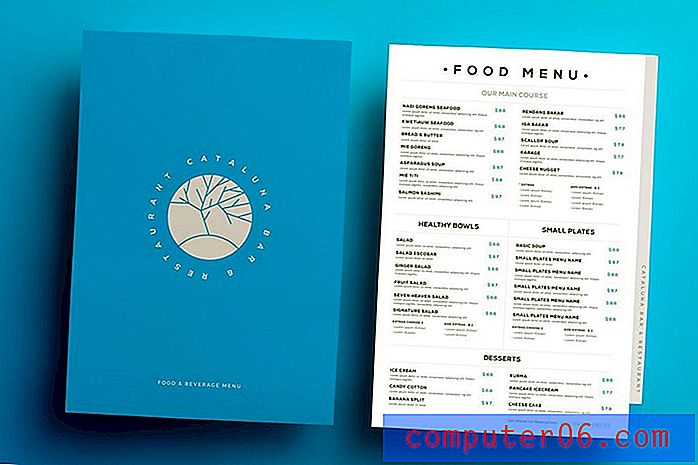Slik konfigurerer du Gmail på en iPad
IPad-en kan være en god erstatning for en stasjonær eller bærbar datamaskin, og et av områdene der den virkelig utmerker seg er å administrere e-postene dine. Standard Mail-appen på iPad kan konfigureres til både å sende og motta meldinger fra en rekke populære gratis e-postleverandører, inkludert Gmail.
Hvordan få Gmail-e-post på iPad
Denne veiledningen vil anta at du allerede har en Gmail-konto, du vet riktig adresse og passord for den, og at du er koblet til Internett på iPad. Du kan lese denne artikkelen for å lære hvordan du kobler iPad-en til Internett.
Du kan oppleve problemer under kontooppsett hvis du har aktivert totrinnsverifisering for Gmail-kontoen din. Hvis du har aktivert totrinnsverifisering, må du opprette et applikasjonsspesifikt passord for kontoen din, og deretter bruke det passordet når du konfigurerer Gmail-kontoen din på iPad. Lær hvordan du får et applikasjonsspesifikt passord her. Når du har passordet i hånden som Gmail-kontoen din krever, kan du følge guiden vår nedenfor.
Trinn 1: Trykk på Innstillinger- ikonet.

Trinn 2: Velg alternativet E-post, kontakter, kalendere på venstre side av skjermen.

Trinn 3: Trykk på knappen Legg til konto .
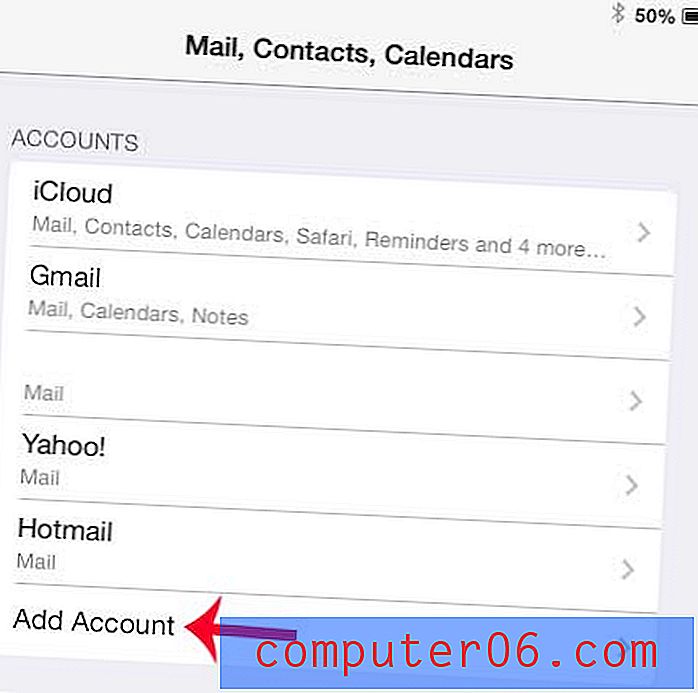
Trinn 4: Velg Google- alternativet.
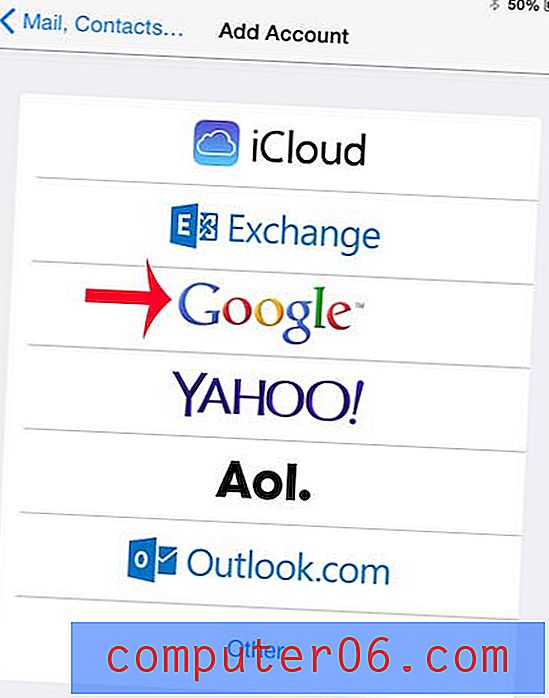
Trinn 5: Angi navn, e-postadresse og passord i de respektive feltene, og trykk deretter på Neste- knappen.
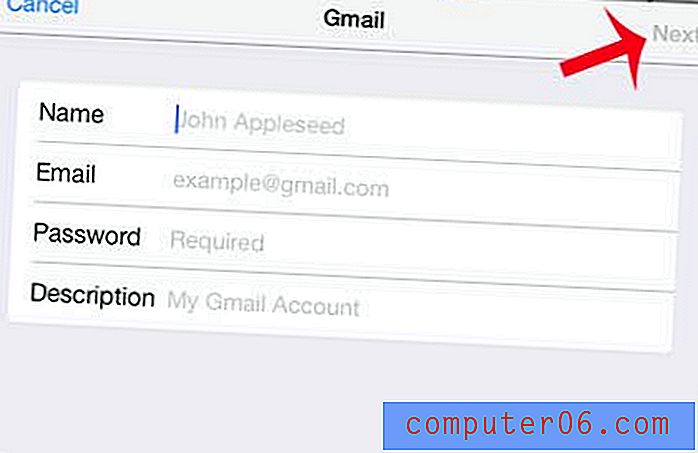
Trinn 6: Velg de andre elementene du vil synkronisere på iPad, og trykk deretter på Lagre- knappen.
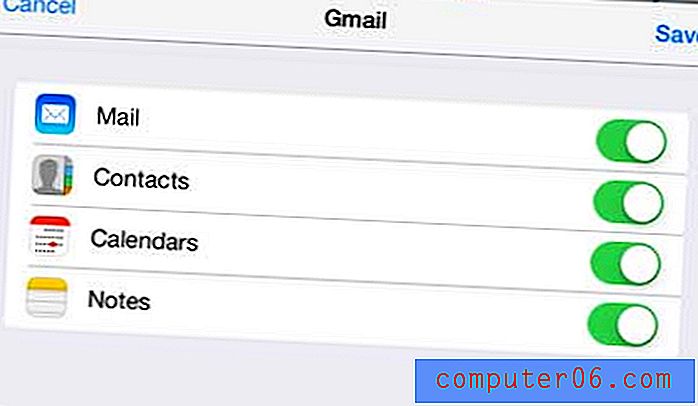
Hvis du er bekymret for sikkerheten til informasjonen på iPad-en, bør du vurdere å sette opp en passordkode. Det er en nyttig måte å forhindre uønskede brukere fra å se informasjonen din, og den tilfører bare en liten mengde ulemper.